Cómo habilitar "Vista rápida" para cualquier archivo. El mejor espectador para Mac, o cómo ver fotos en MacOS: las mejores aplicaciones Ver archivos en Mac
Casi todos los usuarios se han mudado de Windows en MacOS con el desconcierto, mira las opciones estándar de la vista de fotos. Después de todo, es imposible simplemente abrir y voltear las imágenes, en todas partes, hay algunos matices incomprensibles. En este material, informaremos sobre cómo trabajar correctamente con la navegación al ver las imágenes del personal de MacOS, así como ofrecer varias opciones de desarrolladores de terceros.
En general, por el plan de desarrolladores de Apple, todos tenemos que usar la aplicación fotográfica. Pero usted, exactamente como el resto de la mayoría, puede simplemente ser incomprensible por lo que necesita importar algo constantemente en algún lugar, crear álbumes separados y, al mismo tiempo, ejecutar una aplicación separada, si todo se puede encontrar en el conductor, donde los archivos son Ordenado por carpetas.
Vista rápida, vista y buscador
Abrir una imagen en el Explorador Finder lanza la aplicación " Vista" Pero aún así, existe la posibilidad de convertir la foto por flechas (izquierda y derecha) en el teclado. Hay tres opciones fuera de la situación:
1. Seleccione la primera imagen (o cualquier otra) en la carpeta y presione Espacio (o la combinación de las teclas del comando (⌘) + y) en el teclado. Seguramente usted sabe que el espacio ejecuta la aplicación estándar "" (Vista rápida), que le permite ver casi cualquier archivo sin el lanzamiento de los programas especializados con los que están asociados. Puede cambiar las fotos de las flechas en el teclado (parte superior, inferior o izquierda, derecha) en la "Vista rápida".

Y si en " Vista rápida"(Cuando las imágenes fueron resaltadas y fueron presionadas Espacio) Presiona el atajo del teclado Comando (⌘) + ENTER (RETURSO)Puede abrir la vista previa de todas las imágenes seleccionadas para navegación rápida y cambiar entre ellos.

2. Resalte todo o requerido para ver la imagen y ejecutar el modo de presentación de diapositivas. Para hacer esto, sujetar la llave. Alt (opción ⎇) Y abre el menú Archivo → Diapositiva Mostrar objetos ... o simplemente recuerda la tecla del teclado Comando (⌘) + alt (opción ⎇) + y. Si desea cambiar manualmente las imágenes, simplemente coloque la pausa de la presentación de diapositivas y use las flechas en el teclado o en el trackpad.

Y aquí hay una opción muy conveniente " Lista de índice"(Icono cuadrado). Al hacer clic en él, puede ver la cuadrícula de todas las imágenes y encontrar y cambiar rápidamente a la deseada.

3. Presentación (vista) de la "Galería" en Finder también le permite ver rápidamente carpetas con fotos en su Mac debido al avanzado panel de vista previa y metadatos detallados. Sin embargo, tal vista previa aún no es suficiente para detectar las mejores tomas. Dicho buscador de funcionalidad funciona perfectamente con escenarios básicos, pero no tiene poderosas herramientas de gestión de la navegación y obtenga la información necesaria.

Si todas las formas descritas para resolver la imagen de visualizar imágenes con medios de tiempo completo serán demasiado complicadas, ofrecemos descargar y disfrutar de software de desarrolladores de terceros.
No necesitará aplicaciones pesadas, como las fotos de Apple o Adobe Lightroom Lightroom o programas que trabajan con bases de datos complejas para actualizar y agilizar su colección al asignar imágenes. Le informaremos sobre algunas de las mejores aplicaciones para ver fotos para MacOS con características únicas que puede usar.
Xnview mp.

XNView MP es una aplicación multifuncional para ver y solicitar multimedia, es casi análogo al programa Popular ACDSEE. El XNView MP presenta muchas funciones que a menudo se encuentran solo en programas remunerados. Estas son herramientas para clasificar y clasificar fotos, operaciones por lotes para procesar varias imágenes, la capacidad de editar metadatos y soportar 500 formatos de imagen.

Cuando inicia el XNView MP, verá tres paneles. A la izquierda se encuentra el sistema de archivos del buscador mostrado con tres pestañas. Carpetas Le permite ver la lista de carpetas en su computadora. Las fotos que te gusta volverse visible en Seleccionado. A la misma pestaña Filtrar por categoría Consiste en categorías preconfiguradas que les permiten combinarlas y al mismo tiempo para carecer.
El panel central muestra los bocetos de las imágenes seleccionadas en la ventana izquierda. Al mover el control deslizante, puede configurar su tamaño. También en el menú. Vista Es posible recoger el tipo de presentación para mostrar más / menos detalles o configurar las imágenes de impacto. Además, xnview le permite ordenar las imágenes por nombre, fecha y tamaño del archivo o incluso filtrarlas por calificación, etiquetas, comentarios o etiquetas.

De forma predeterminada, los paneles se encuentran en la parte inferior del programa: Avance, Categorías y InformaciónEso le permite ver la imagen rápidamente, agregue a las categorías correspondientes, así como leer las propiedades del archivo, su histograma y sus datos exif.
Características unicas:
- Soporte para formatos no estándar y antiguos, así como los tipos de archivos Photoshop, Corel, Autodesk y HEIF (Formato de archivo de imagen de alta eficiencia). El programa también procesa símbolos manuscritos para nombres de archivos y carpetas en diferentes idiomas.
- La aplicación procesa el formato RAW y utiliza un procesador de gráficos para aumentar la productividad, el almacenamiento en caché y el procesamiento. También es totalmente compatible con la profundidad interna del bit de la imagen 8/16/32 bits por componente.
- Xnview le proporciona muchas opciones para su configuración. Puede organizar libremente diseños de acuerdo a sus necesidades. Para crear su propio diseño, vaya al menú. Vista.
- La aplicación se integra con XNConvert para ayudar a la conversión, el cambio por lotes en tamaños de imagen y aplicar varios tipos de configuraciones. Estos incluyen rotación, marcas de agua, filtros, efectos inusuales y mucho más.
- Xnview le permite crear sus propias presentaciones de diapositivas y proyectarlas a otro monitor. Puede configurar el temporizador (o ir al presionamiento del teclado), el tamaño de la pantalla, los efectos de transición y la música de fondo.
Apolloone

Apolloone es una aplicación intuitiva para ver imágenes, lo que le permite organizar de manera efectiva las fotos. La aplicación tiene un motor de procesamiento en bruto incorporado de las cámaras, lo que hace posible ver rápidamente las imágenes antes de importarla. Apolloone le da acceso a varias carpetas locales y de red a través de Lugares. Para configurarlos, haga clic en ⌘CMD + N. o haga clic Navegador (navegador) En la barra de herramientas.
Haga clic en el icono Más (+)Para agregar una carpeta. Para ver rápidamente sus contenidos, deberá presionar solo las claves múltiples. Y para aprender más sobre cualquier imagen, haga clic en ⌘CMD + I. o botón Inspector En la barra de herramientas. Aquí puede ver información detallada de la imagen y la cámara (su número de serie, el número de disparadores del obturador y mucho más). Apolloone tiene soporte incorporado para miles de cámaras digitales.

Puede ordenar las imágenes por fecha de creación, cambio, tamaño y tipo de archivo, así como determine sus propios parámetros de clasificación ascendentes o descendentes. Hay una imagen para filtrar imágenes por etiquetas, calificaciones y etiquetas.
Modo de presentación de diapositivas ( Preferencias.→ Diapositivas.) Muestra fotos con 12 efectos de transición y ciclos diferentes. Incluso puede configurar la lista de reproducción para mostrar en el fondo. Para iniciar la presentación de diapositivas, haga clic en F5, y clave F6. Deja de mostrar.

Características unicas:
- La aplicación está equipada con un potente motor de procesamiento de procesamiento que puede manejar imágenes crudas sin demoras. También tiene un decodificador de cámara cruda incorporado para analizar rápidamente los archivos.
- Apolloone utiliza un procesador de gráficos para acelerar la visualización de imágenes. Al mismo tiempo, hay alguna pérdida de calidad por el bien de la velocidad. Para mejorar la calidad, enciende. Preferencias.→ Apariencia→ Escalado de imágenes de alta calidad. No necesita meterse con estas opciones en New Mac.
- Al ver fotos, la aplicación le brinda otra opción de ver todas las imágenes, en forma de una película. Aparece en la parte superior de la ventana y se puede habilitar a través de Herramientas.→ Show.Película.. La cinta se genera a partir de miniaturas de alta resolución, que mejora la conveniencia de la navegación.
- También puede editar los metadatos que se usan para la indexación. Para hacer esto, edita el campo. Palabras clave (palabras clave)Y después de unos segundos ya puede buscar imágenes por palabras clave. Apolloone apoya completamente los atributos MACOS mejorados, lo que hace que el etiquetado sea una herramienta mucho más poderosa.
- En el modo de hoja de contacto ( VISTA.→ Contacto.Sábana.) Las miniaturas se muestran como una cuadrícula. Usando esto, puede ejecutar operaciones de archivos a la vez con varios elementos.
Lilyview.
Programa superprotable y minimalista que hace frente a una visión al 100%. Solo asocie todos los formatos de imagen en ella y haciendo doble clic para cualquier foto en la carpeta que puede usar las flechas, o con la ayuda del trackpad para navegar.

A muchos les gustará el hecho de que todos los elementos de la interfaz estén ocultos y la imagen se abre casi toda la pantalla (como se abre el video). El menú adicional con información se puede ver sumando el cursor al borde derecho de la ventana. También le gustará la foto de turno o zoom con los gestos de trackpad.

Lilyview abre incluso la animación de GIF sin problemas. Y también hay una utilidad incorporada para controlar las bombillas Smart Philips Hue.
qview.

qView es una aplicación minimalista simple, multiplataforma para ver imágenes sin barras de herramientas o elementos de menú innecesarios. El programa simplemente se enfoca en su imagen, y en la barra descriptiva del título muestra el nombre del archivo, su número, resolución y tamaño. Cuando ejecute la aplicación por primera vez, verá una ventana vacía. Salir del camino Archivo→ Abierto. Y seleccione la carpeta para mostrar su contenido.
Usando las teclas del cursor a la izquierda o hacia la derecha, puede navegar a través de fotos. El desplazamiento de la rueda del mouse aumentará o reducirá su escala. Haga clic con el botón derecho en la imagen para aparecer el cuadro de diálogo Información. Puede girar, gire la imagen o regrese a su tamaño de fuente para ver la visualización detallada.
Características unicas:
- La aplicación requiere poco recursos. Incluso al ver las imágenes de alta resolución, el consumo de memoria y la carga del procesador permanecen dentro de la razón. Gracias a la precarga multi-roscada, no verá ningún retraso al navegar por las fotos.
- qView admite el formato GIF, que le permite aumentar o disminuir la velocidad de ahorrar un cierto marco. Ir Herramientas.→ Controles gif.Para explorar los parámetros disponibles.
- La aplicación le permite ver fotos en modo de presentación de diapositivas. Ir Preferencias.→ Diverso.Para acceder a los parámetros de presentación de diapositivas. Aquí puede configurar el temporizador, los parámetros de precarga, la dirección cíclica y de la pantalla.
- qView le ofrece varias combinaciones clave para la navegación, acceso a varias opciones y facilidad de uso general. Vaya a la página de QView GitHub para estudiar estas combinaciones.
Fragmento.

Fragment es una aplicación multiplataforma para ver imágenes. Se basa en la interfaz de visualización (HUD) de la pantalla, similar a la alimentación de datos visuales con los videojuegos. No verá ningún paneles de herramientas, menús o botones. Las ventanas de control aparecen en la pantalla solo cuando ingresa el puntero del mouse a los elementos de la interfaz. Lo que los controles ves depende de la posición del cursor del mouse en la pantalla.

Para comenzar, haga clic en el enlace. No.imagen (sin imagen) Y ir a la carpeta. Cuando traiga un puntero del mouse hasta la parte superior de la ventana, verá un panel alargado como una línea de tiempo. Y para la apariencia de los paneles laterales, ratón sobre los bordes de la imagen.
El panel izquierdo ofrece varios modos de visualización. Y el panel derecho le permite cortar o rotar la imagen. A continuación verá los detalles de su foto.

Características unicas:
Este es un visor universal de fotos con una multitud de excelentes funciones.
Visualización de múltiples fotos, modo de pantalla completa, modo de miniaturas, modo simple, modo de presentación de diapositivas, modo exif y modo de zoom Proporcionan excelentes capacidades de visualización de fotos.
Visor de fotos para Mac admite 35 archivos fotográficos y formatos de bruto., Incluyendo Nikon, Canon y otros formatos más populares. El programa está disponible en 16 idiomas.
Características clave:
1. Excelente velocidad rápida para ver las fotos, agregue solo una imagen para ver todos los archivos de imagen.
2. Ver fotos en una calidad increíblemente alta utilizando el programa Vista de fotos MAC de Retina-Awared y el modo completo sin interfaz.
3. El proceso por lotes y las funciones fundamentales del subcreque deben ser una ventaja para la visualización de fotos perfecta.
4. Diferentes fotos Visualización de modos, administrando fotos entre diferentes carpetas con facilidad.
5. Corte las fotos sin pérdida, ajuste los efectos o ordena las fotos por nombre o datos.

Top 3: Picasa Photo Viewer
Otra excelente solución para ver imágenes en Windows y Mac (solo Intel).
El programa de visualización de fotos puede importar imágenes en un proceso totalmente automatizado y colocar fotos en orden cronológico.
Puede crear carpetas, usar etiquetas, clasificar por colecciones y compartir sus álbumes web de Picasa.
También puedes crear álbumes de fotos conjuntos. Las herramientas de edición básicas para corregir las imágenes, así como varios efectos, también están disponibles en el Visor de fotos.
Pero Google anunció que el programa Vista de fotos Picasa detiene el soporte, puedes usar la nube Google Fotos como sucesor.

Top 4: Xee
Debe ser un programa para ver las fotos "Todo en uno", pero no es gratis. La última versión de Zoner Photo Studio 18 cuesta 99 dólares estadounidenses.

Top 14: Adobe Photoshop Lightroom
Este es un visor de fotos profesional con herramientas de edición avanzada. El programa de visualización de fotos admite geotential, creando álbumes de plantillas y trabajo con grandes bibliotecas de fotos.
Como un visor de fotos de Adobe, puede encontrar algunas funciones de Photoshop, como las funciones de conversión de fotos en color en blanco y negro. Con la ayuda del visor de fotos web, también puede realizar cambios directamente en el navegador, así como organizar e intercambiar imágenes.
Y el servicio para Adobe Photo Viewer, debe pagar 9.99 dólares estadounidenses por mes.
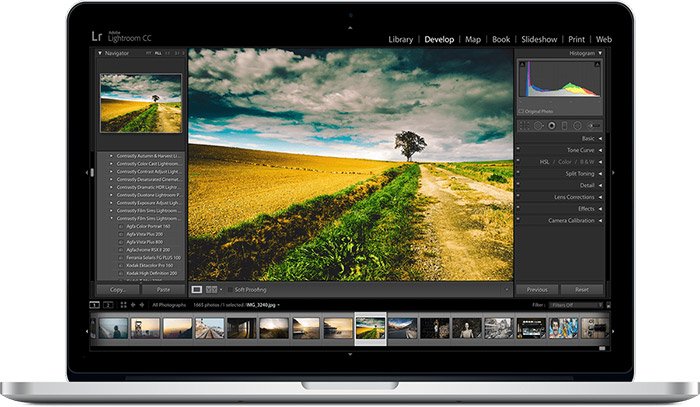
En una computadora con Windows, tuve un programa XNView, así que no cambié el hábito y lo instalé en la amapola. Pero pronto la curiosidad tomó la cima sobre la prudencia y comencé a buscar alternativas a este espectador. No tomaremos en cuenta un visor del sistema estándar, en vista de algunos inconvenientes de uso, así como no describiremos varios catálogos y fotógrafos que caen en nuestra red.
Primer golpe a la vista una aplicación Xee..
La solicitud resultó ser bastante funcional, con una gran cantidad de configuraciones y una interfaz agradable, el número y la ubicación de los elementos que pueden configurarse por su gusto individual. Las llaves también se pueden controlar a su manera. Ciclismo y cierre de ciertos botones, puede configurar el programa para que no haya rastro de la sensación de trabajo en la amapola. Como si me fuera en Windows. Los únicos menos que han echado significativamente las sensaciones agradables al usar esta aplicación es una reproducción incorrecta de los colores y el tamaño real de algunos formatos de imagen.
Descargar Xee.
JustLooking..

La aplicación, la llamada "Mano media". No puede más, pero no menos de lo que se supone. Tiene una interfaz minimalista en el estilo de Apple. La atención a los elementos de control atraiga principalmente botones grandes de hermosas formas ubicadas en lugares no esperados. El modo de demostración de presentación de diapositivas es agradable: nada distrae de ver imágenes favoritas, y los controles en este modo se vuelven transparentes y discretos. De las desventajas, algunos usuarios querrán observar la falta de herramientas de procesamiento de imágenes iniciales, pero en mi aspecto subjetivo, este no es un inconveniente tan significativo, ya que se usa para editar imágenes.
Descargar

Familiar a muchos usuarios de Windows un programa lanzado bajo la amapola. Visor maravilloso con características de las imágenes de catalogación y edición. La rica funcionalidad está justificada por un alto costo de ≈ 170. Por lo tanto, el espectador es "en un aficionado": hay dinero, entonces puede permitirse comprar dicha aplicación, no - Use Xee o XNView.
Donde empezaron, temas y terminados. Xnview..

Quizás el más conveniente y familiar para los antiguos "habitantes" de Windows, programa de visualización de imágenes. Tiene la función del fotógrafo y es bastante simple para configurar y usar. Por ubicación y configuración de elementos de control, XNView es un grupo relacionado con Xee: Antes de los principios de configuración de sus interfaces son las mismas. Tiene una bonita interfaz, con controles intuitivos y un extenso menú de configuración. Es posible utilizar imágenes suavizantes cuando se magnifican. Mac OS 10.4 Los usuarios de Tiger se ofrecen extremadamente miserables y, aparentemente, la versión de dopaje de la aplicación. Para evitar daños a las células nerviosas, no recomendamos extremadamente para instalar esta aplicación en el tigre.
Versión de descarga para Mac OS 10.5 Leopard .
Por cierto, escribimos compañeros, especialmente para usted, escribimos un par de artículos más sobre aplicaciones de amapola:
Espero que le ayude a elegir exactamente aquellas aplicaciones que disfrutará con la captura.
Casi todos los usuarios se han mudado de Windows en MacOS con el desconcierto, mira las opciones estándar de la vista de fotos. Después de todo, es imposible simplemente abrir y voltear las imágenes, en todas partes, hay algunos matices incomprensibles. En este material, informaremos sobre cómo trabajar correctamente con la navegación al ver las imágenes del personal de MacOS, así como ofrecer varias opciones de desarrolladores de terceros.
En general, por el plan de desarrolladores de Apple, todos tenemos que usar la aplicación fotográfica. Pero usted, exactamente como el resto de la mayoría, puede simplemente ser incomprensible por lo que necesita importar algo constantemente en algún lugar, crear álbumes separados y, al mismo tiempo, ejecutar una aplicación separada, si todo se puede encontrar en el conductor, donde los archivos son Ordenado por carpetas.
Vista rápida, vista y buscador
Abrir una imagen en el Explorador Finder lanza la aplicación Ver. Purplus La foto de los arroderadores de esta manera no funcionará. Hay dos opciones de la situación:
1) Asignar todas las imágenes en el buscador (use el comando (⌘) + una tecla de acceso rápido) y presione el espacio del teclado. Seguramente usted sabe que el espacio inicia la aplicación Vista rápida, que le permite ver casi cualquier archivo sin iniciar programas especializados con los que están asociados. En la "Vista rápida", puedes cambiar fotos a las flechas.

Y, si está en el modo "Vista rápida", presione el comando (⌘) + ingrese la combinación de teclas, puede abrir la vista previa de todas las imágenes seleccionadas para navegación rápida y cambiar entre ellos.

2) Asignar todo o requerido para ver la imagen y ejecutar modo de presentación de diapositivas. Para hacer esto, abraza la tecla Alt y abra el menú Archivo → Diapositiva de la muestra del objeto ... o simplemente recuerde la combinación de teclas de comando (⌘) + ALT (Opción ⎇) + Y. Si desea cambiar manualmente las imágenes, entonces Simplemente coloque la pausa de la presentación de diapositivas y use las flechas en el teclado o trackpad.

Y aquí hay una opción muy conveniente "Lista de índice" (icono con cuadrados). Al hacer clic en él, puede ver la cuadrícula de todas las imágenes y encontrar y cambiar rápidamente a la deseada.

Si todas las formas descritas para resolver la imagen de visualizar imágenes con medios de tiempo completo serán demasiado complicadas, ofrecemos descargar y disfrutar de software de desarrolladores de terceros.
Lilyview.
Programa superprotable y minimalista que hace frente a una visión al 100%. Solo asocie todos los formatos de imagen en ella y haciendo doble clic para cualquier foto en la carpeta que puede usar las flechas, o con la ayuda del trackpad para navegar.

A muchos les gustará el hecho de que todos los elementos de la interfaz estén ocultos y la imagen se abre casi toda la pantalla (como se abre el video). El menú adicional con información se puede ver sumando el cursor al borde derecho de la ventana. También le gustará la foto de turno o zoom con los gestos de trackpad.

Lilyview abre incluso la animación de GIF sin problemas. Y también hay una utilidad incorporada para controlar las bombillas Smart Philips Hue.
Jii

Otro maestro de alta calidad para MacOS. Sencillo, comprensible, compacto y bastante conveniente de usar. Tampoco hay funciones para editar imágenes aquí (excepto la posibilidad de Krop), pero hay localización rusa. Los desarrolladores proporcionan el mes derecho de forma gratuita, y luego se ofrecerán a comprar una licencia (299 rublos).
JustLooking.

No es tan diferente de la imagen de Hee Viewer. La principal ventaja es herramientas gratuitas y amplias para configurar el programa bajo sus necesidades. Muy rápido y cómodo.
Descargue JustLooking (sitio web oficial del desarrollador).
Acerca de sus programas favoritos o formas de ver imágenes en Mac Asegúrese de informar en los comentarios.
Basado en yablyk
 Los dispositivos de iluminación basados \u200b\u200ben los LED de corriente alterna encuentran su nicho y pueden salir más allá de sus límites.
Los dispositivos de iluminación basados \u200b\u200ben los LED de corriente alterna encuentran su nicho y pueden salir más allá de sus límites. Requisitos y tarifas para la colocación del cable en el ámbito de la Tierra de la aplicación, las definiciones
Requisitos y tarifas para la colocación del cable en el ámbito de la Tierra de la aplicación, las definiciones Stroboscopio de automóviles del puntero láser
Stroboscopio de automóviles del puntero láser Ordene 20 UAH a la cuenta. Cómo pedir prestado en MTS. Información adicional sobre el servicio.
Ordene 20 UAH a la cuenta. Cómo pedir prestado en MTS. Información adicional sobre el servicio. Cómo comprobar la reposición de la cuenta
Cómo comprobar la reposición de la cuenta ¿Cómo obtener un préstamo en TELE2?
¿Cómo obtener un préstamo en TELE2? Capacidad de respuesta SSD en un tablero en miniatura ¿Qué compra SSD Drive?
Capacidad de respuesta SSD en un tablero en miniatura ¿Qué compra SSD Drive?